新しいパソコンを購入した時、古いパソコンに保存されているデータを新しいパソコンに移す場合データはどのように移していますか。
今回は古いパソコンから新しいパソコンにデータを移す時のお話をしたいと思います。
目次
USBメモリやポータブルHDDを利用してデータ移行
パソコンのデータを他のパソコンに移すには、USBメモリやポータブルHDDを使ってデータを移す方法が一般的です。
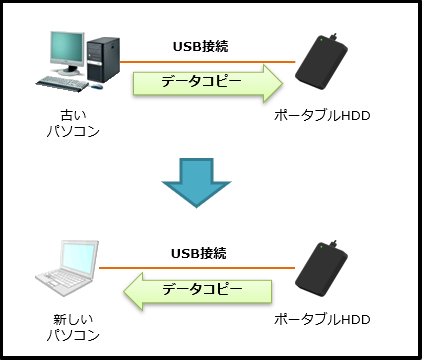
古いパソコンにポータブルHDDをUSBで接続しデータをポータブルHDDにコピーします。
コピーが完了したら新しいパソコンにポータブルHDDをUSB接続してデータをコピーします。
膨大なデータを移行する場合には
データの大きさが数GBぐらいであればポータブルHDDなどを利用したデータ移行で特に問題ありません。
しかし、数十~数百GBのデータがある場合、データのコピーだけで多くの時間が必要となります。
特に古いパソコンからポータブルHDDにデータを移す場合、パソコンの性能が低いければ低いほどデータをコピーするのに時間がかかります。
そこで、下記の方法であれば時間を短縮できる場合があります。
通信を利用してデータ移行
今はインターネットを利用するのが当たり前になっており、ご自宅、会社ではルータを介したネットワーク(LAN)が構築されています。古いパソコンと新しいパソコンをLANに接続して通信を利用したデータ移行をおこないます。
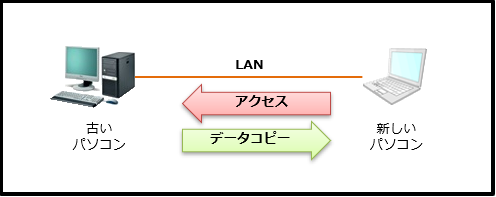
Windowsの共有機能を利用して新しいパソコンから古いパソコンにアクセスしてデータのコピーをおこないます。
新しいパソコンから古いパソコンにアクセスする理由は新しいパソコンの方が性能が良いためコピーをおこなう時間も短くなるからです。
それぞれのメリット・デメリット
2つのデータ移行方法にはそれぞれメリット・デメリットがあるので紹介します。
ポータブルHDDを利用したデータ移行
【メリット】
- ネットワークに繋げられないパソコン同士でも移行が可能
- 外付けの媒体にバックアップを残しておける
【デメリット】
- データコピーに時間がかかりやすく、パソコンの性能に左右される
通信を利用したデータ移行
【メリット】
- 新旧で直接移行できるので作業が少なくて済む
【デメリット】
- 新旧のパソコンが同一LANに接続されている必要がある
- 新旧のパソコン同士で接続するための共有設定などが必要
実際に掛かる時間の検証
ではどのくらい時間差があるのか検証してみたいと思います。
まずはパソコンの性能を比較します。

※古いパソコン Core i3-2120 第2世代(2011年1月~)
新しいパソコン Core i3-6100U 第6世代(2015年8月~)
移行するデータは下記になります。
- 容量:21.1GB
- フォルダ数:1,056
- ファイル数;16,676
ポータブルHDDの性能は下記になります。
- 保存ドライブ:SSD
- USB2.0
通信速度は古いパソコンおよび新しいパソコンともに1000BASE-Tに対応しています。
USBメモリやポータブルHDDを利用してデータ移行
まずは古いパソコンからポータブルHDDにコピーした時間です。
【古いパソコン → ポータブルHDD】
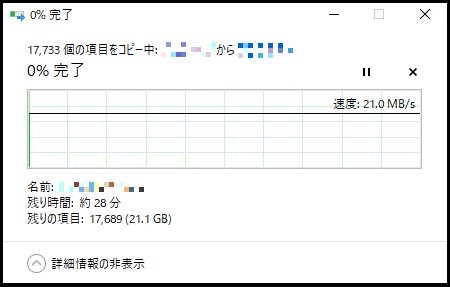
約28分ほどかかりました。
次にポータブルHDDを新しいパソコンに接続してコピーした時間です。
【ポータブルHDD → 新しいパソコン】
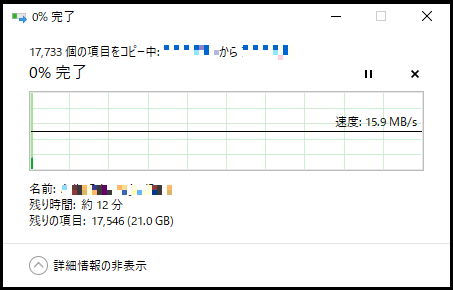
約12分かかりました。
通信を利用してデータ移行
続いて通信を利用した時のデータコピーに掛かった時間です。
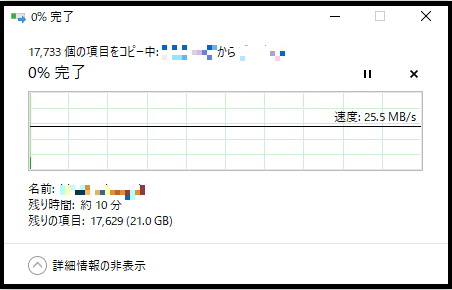
約10分で完了しました。
まとめ
コピーするのに掛かった時間をまとめました。
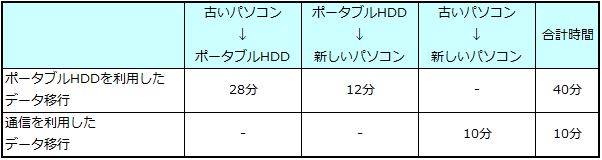
通信を利用したデータ移行の方が約30分ほど早く新しいパソコンへのデータコピーが完了しています。
古いパソコン・新しいパソコンの性能やLAN環境にもよりますが、状況に応じてデータ移行する手段を変えることで効率よくデータ移行をおこなうことができます。
特に古いパソコンの性能が低いほど通信を利用したデータ移行が効果的です。
そしてデータ移行を実施する前に不要なデータを削除しておくことも大切です。
データ移行の作業でお困りのことがございましたら弊社にお気軽にご相談ください。




![群馬の法人ITサポートサービス Wide Net[ワイドネット] 群馬の法人ITサポートサービス Wide Net[ワイドネット]](https://www.nedia.ne.jp/wp-content/themes/nedia/images/bnr_bt_widenet02.png)






![群馬の法人ITサポートサービス Wide Net[ワイドネット] 群馬の法人ITサポートサービス Wide Net[ワイドネット]](https://www.nedia.ne.jp/wp-content/themes/nedia/images/bnr_bt_widenet03.png)




